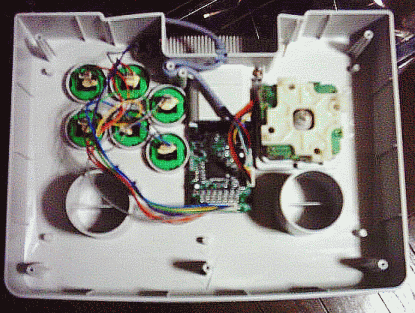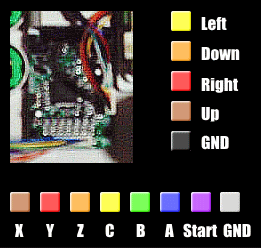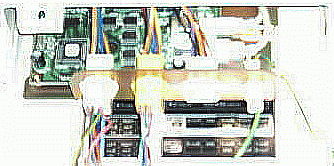|
|||||||||||||||||||||||||||||||||||||||||
| 折角DC版サイヴァリア2が発売されたのです! これを機に、よりよい環境でプレイしてみるのは如何ですか? そう!キャビネット筐体です♪ このページでは家庭用ゲームを筐体でプレイする方法について、 初心者にもわかりやすく解説してみたいと思います。 ・・・但し、取り扱いを間違えばあっとゆーまに逝ってしまわれるのが筐体や基板です。 たとえこのページ通りに試してみたとしても、上手くいかない場合もあるでしょう。 ですから生半可な気持ちで始めないよーに! サイヴァリアを愛し、財力があり、 失敗してもぐる研に文句を言ってこない(笑)人だけ試してみて下さいナ♪ |
|||||||||||||||||||||||||||||||||||||||||
 |
|||||||||||||||||||||||||||||||||||||||||
 |
|||||||||||||||||||||||||||||||||||||||||
 
|
|||||||||||||||||||||||||||||||||||||||||

|
|||||||||||||||||||||||||||||||||||||||||

|
|||||||||||||||||||||||||||||||||||||||||

|
|||||||||||||||||||||||||||||||||||||||||

|
|||||||||||||||||||||||||||||||||||||||||

|
|||||||||||||||||||||||||||||||||||||||||
 |
|||||||||||||||||||||||||||||||||||||||||
 水平周波数15kHzと24kHzにしか対応していない筐体でも、PCとか家庭用ハードなどの映像を写すことは可能ですが、私のよーな初心者にはまず不可能です。ですから数ある筐体の中で、購入すべき筐体の条件は以下の2点となります。
サイバーリード1と2の違いは・・・多分PS&DCメモカ挿入スロットの有無?だと思われます。サイバーリードは20000円あたりが相場で、ホントは私もこの筐体が欲しかったのですが、ネットで探してみてもこの筐体に家庭用ハードを仕込んだという情報がみつからず、搬入した後に、実はVGAコネクタがついてなかった!とゆーことになったら大変なので(笑)、とりあえず初回は確実性を重視してのウィンディー2選択と相成りました♪ 2台目を買うとしたら、サイバーリードで人柱となってきます(笑)。・・・でも2台目欲しいんだよね〜。1台は縦画面専用、もう1台は横画面&PC用、と。 さてどこで購入するかですが、先に述べましたがオークションはやめておいた方が無難です。ある程度勝手がわかってから、オークションを利用する方が良いと思われます。私が筐体購入の際に調べたお店のHPアドレスを紹介しておきますので、よかったら参考にして下さいませ♪ |
|||||||||||||||||||||||||||||||||||||||||
 |
|||||||||||||||||||||||||||||||||||||||||
 前述の新JAMMA規格対応筐体ならば、標準でVGAコネクタが筐体についているハズので、なーんにも心配することなく、VGAケーブルで筐体とDCを接続するだけです(笑)。DC用VGAケーブルはこの先あまりお目にかかることがなくなるだろーと思われるので、少しでも 『 あとでこんな風にしてプレイしたいナ♪ 』 なんて思ったら、今から確保しておくことをお薦めします♪ 音声はVGAケーブルについているステレオピンジャックから出力することができます。筐体側の音声入力は赤と白の端子(コンポジットビデオ端子のアレ)なので、そのままでは筐体から音声を出力することができません。ステレオプラグ→コンポジットビデオ端子(音声)変換ケーブルを使用して筐体に接続するなり、筐体から音を出さずにステレオプラグ対応の機器に出力するなりして音を出しましょう♪私は偶然、DC純正の変換ケーブル(800円)を店頭で発見できたので、それを使って筐体から音を出してます。そーゆー類のケーブルって・・・ふつーに電気屋さんで売ってるのかなぁ? |
|||||||||||||||||||||||||||||||||||||||||
 |
|||||||||||||||||||||||||||||||||||||||||
 筐体購入時に特に縦画面にして出荷して下さいなどと注文を出さない限り、横画面でお店から出荷されること間違いなしです。縦シュー遊ぶつもりで筐体買うんだったら、購入する時点で縦画面にしておいてもらうのが得策です♪ 『 ま、何事も経験!自分で縦画面化してみよ〜♪ 』 ・・・と考えた私が愚かでした(笑)。画面を縦にする作業それ事態は至極簡単です。しかし筐体のマニュアルにも記載されていると思いますが、この作業、 1 人 で は 到 底 不 可 能 です! 『 1人でできる人がいるなら、俺だって・・・っ! 』 と思わないほーが身のためです。下手に動かすと元に戻せない(笑)ばかりか、コンパネ周りのコードとかコネクタを破壊することになりますヨ!・・・押し潰して、ナ(笑)。ここはおとなしく2人でやりましょう。 縦画面にする際、ディスプレイに繋がっている各種ケーブルを緩める為に、あの禁断の筐体裏パネルを開けることにもなります・・・。ちょっと知識のある人はご存知だと思いますが、ディスプレイの背部はブラウン管が剥き出しになっていて、もしその部分を触ろうものなら・・・一瞬であの世に逝けますのでご注意を。サイヴァリアに殉死する覚悟が無い人はあきらめましょう(笑)。マニュアルに従って、束線部だけをピンポイントで緩めます。一応・・・ゴム手袋などを着用して作業すれば、万一触れても感電することは・・・ないでしょう(笑)。 筐体の何が重いかって、そりゃ大部分はディスプレイの重さです。ですからそれを止めるネジなんかは、非常にキツク締めてあるハズです。ちゃんとサイズの合ったドライバーを使わないと、あっとゆーまにネジ山が潰れてしまいます。・・・そして私は見事に潰しましたが何か(笑)?でも万一ネジ山が潰れてしまっても、色々と方法があるものなんですねぇ〜。一番のお薦めは、接点で強力に固定できる 『 バイスプライヤ 』 とゆー道具をホームセンターかどっかで買ってきて使うのがヨイと思われます♪ハンマーで叩く力を回す力に変換してくれる 『 インパクトドライバー 』を使う、とゆー手もありますネ!バイスプライヤは500円程度の小さいやつなんかで十分です。そんなの買ってくるの面倒だからって、ふつーのペンチとかプライヤを使えば、それこそ取り返しのつかないことになりかねないので注意しましょう♪ |
|||||||||||||||||||||||||||||||||||||||||
 |
|||||||||||||||||||||||||||||||||||||||||
 この手のHPを探してみればわかると思いますが、接続方法の基本はみんな同じながらも、人によって様々な方法を採っていると思います。 『 自分はどんな筐体を作りたいのか? 』 よ〜くイメージして、それから自分の目的に一番見合った方法を採択するとヨイでしょう♪参考までに、私は以下の2点を重視しました。
以下にその具体的な手順を掲載します。みなさんの参考の一例となれば幸いです♪ まずは純正DCアーケードスティックを用意しましょう♪・・・別に純正だろーがふつーのコントローラだろーが、ハンダ付けのスキルに長けていて、どこがどこに繋がって、どこにハンダ付けすればいーのか、一目でわかるよーな人はこれに拘る必要は全くありません(笑)。さて、ではアーケードスティックの中を覗いてみましょう♪
アーケードスティックをバラしてみると、非常に小さな基板に端子が4つあって、そこから配線が伸びていることがわかります。4つの端子はそれぞれ、メモカ端子、レバー端子、ボタン端子、DC接続端子ですネ!基板の裏側からハンダ付けしていくのも1つの方法ですが、もっと簡単な方法として、 『 これらの端子からでているコードをそのまま使う! 』とゆー手が考えられます♪どのコードがどのボタンに対応しているかは、繋がっている先を見ればわかると思います。レバーについては以下の配線図を参考にして下さい。ボタンの配線図もついでに掲載しておきますネ♪
どれがどのボタンに対応するかを理解したら、いよいよコードを加工していきます。先ずはコードを切断しましょう。元々短めのコードなので、できるだけ長めに、元から切ってしまうのがヨイですネ!・・・なかなか切りづらい気持ちはわかりますが(笑)。 全て切断し終えたら、コードの先っぽにコネクタピンを付けます。コードの先端5mmくらい芯線を出して、コネクタにくっつけていきます。 『 端子圧着工具 』 なるものが売っていますが、ものすごぉ〜く高価なものらしいので、ここはラジオペンチで代用しときます。2箇所圧着する部分があるので、1箇所を被覆部分、もう1箇所を芯線で止めれるようにすると、バランス的にもよさげです。私はコード部分をラジオペンチで圧着してから、芯線部分は圧着せずにハンダ付けしておきました。芯線を圧着してのハンダ付け、は多分できません。そしてこのとき注意することが、 『 どのピンを使用するか 』 です。メスコネクタ作るんだから、使用するピンはメスピンだろ!?・・・ハイ間違いです(笑)。私は全ての配線を終えて、DCに接続してテストプレイをしてみて初めてそれに気がつきましたよぉ〜(涙)。メスコネクタ作るんだから、使うピンは当然オスピンです。お間違えのないよーに! 全てのコードにコネクタピンを付け終えたら、コードをコネクタに差し込んでいきます。筐体側のコンパネハーネスがメスコネクタなので、それと構造を全く同じくするメスコネクタを作ります。これは多分どの筐体も大差がないと思いますが、一応みなさんの環境と比較して参考にして下さいませ♪写真は筐体のコンパネハーネスです。左から1P、2P、EX、GNDコネクタとなっています。メスコネクタの配線図は以下の通りです(筐体に表示してあるのはオス配線)。
コネクタにピンを挿し込んだら完成です♪基板を静電気から保護する為に、例のぷちぷち(緩衝材)で包んで、筐体コンパネハーネスと繋げてみましょう♪DCに接続するケーブルは2Pボタンを1箇所はずして、そこから出すとよさげ・・・ですか(笑)?2P側も使用したい人や、見た目的にちょっとアレだなぁ〜と思う人は筐体下部へ配線して、そこから筐体背面へ出したり・・・と、その辺は各自で工夫して下さいませ♪ |
|||||||||||||||||||||||||||||||||||||||||
 |
|||||||||||||||||||||||||||||||||||||||||
 ■ ビデオ筐体
■ DC用VGAケーブル
■ コネクタ&消耗品類
■ アップスキャンコンバータ
|
|||||||||||||||||||||||||||||||||||||||||
 |
|||||||||||||||||||||||||||||||||||||||||
| NEXT / RETURN |